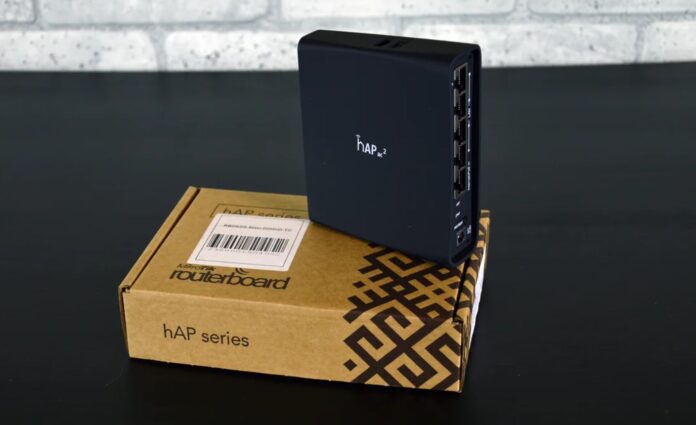Роутер налаштований, але швидкість нижча, ніж за кабельного з’єднання? Причому суттєво. Ми розглянемо способи підвищення швидкості доступу до інтернету для тих випадків, коли причина маршрутизатора та його налаштування.
Не там поставили
Почну із простого. Роутер ховають із естетичних міркувань. У шафу, біля холодильника, інших електроприладів та металевих предметів. Підхід стає причиною низької якості сигналу. Виходьте з того, що бажана пряма видимість між обладнанням та комп’ютером, телефоном або планшетом, за допомогою якого виходять в Інтернет.
Ідеал недосяжний
Заявлена виробником швидкість – гранична. У реальних умовах буде нижчою. Основні фактори уповільнення доступу:
- час необхідний для шифрування сигналу (WPA);
- використання протоколів L2TP та PPTP;
- багато завдань одночасно, завантаження з торентів часом призводить до того, що з інших девайсів вийти в Мережу неможливо стає причиною зависань;
- невисока потужність сигналу цієї моделі.
Рекомендую повністю закривати торрент-клієнт, коли він не використовується.
Нова прошивка
Старі помилки виправляють у нових версіях, тому завантажте та встановіть свіжу з офіційного сайту виробника вашої моделі. Допомагає лише в тих випадках, коли маршрутизатор технічно справний і не належить до давно застарілих. Жодний софт не зробить залізо потужнішим.
Під час перепрошивки керуйтеся рекомендаціями, розміщеними на сайті вендора вашої моделі. Рекомендую уважно читати їх, вникаючи у найменші деталі. Помилка може призвести до того, що маршрутизатор перестане працювати.
Ситуація, за якої стара прошивка краща, не виключена. Тому її заміна на свіжу проводиться виключно тоді, коли очевидно: швидкість з’єднання з інтернетом уповільнює маршрутизатор.
Драйвер
Встановлюйте драйвера Wi-Fi-адаптерів настільних ПК та чіпсетів ноутбуків, завантажені з офіційного сайту вендора обладнання, призначені для вашої моделі.
Обійдіть без драйвер-паку
Виберіть у налаштуваннях роутера вільний канал та встановіть актуальні драйвери бездротового модуля. Не зі сторонніх джерел, до яких належать і драйвер-паки.
Іноді радять не покладатися і драйвер, автоматично встановлений ОС. Я рекомендую не міняти його, якщо все працює добре.
Налаштування
Іноді допомагає заміна режиму Auto або n на b/g. Актуально лише в тих поодиноких випадках, коли швидкість з’єднання не вище 50 мегабіт на секунду.
Не робіть нічого в тих випадках, коли швидкість бездротового з’єднання дещо менша, ніж у кабельного, але досить хороша. Це нормально.